Transférer des mémos vocaux de l'iPhone vers le PC via iTunes
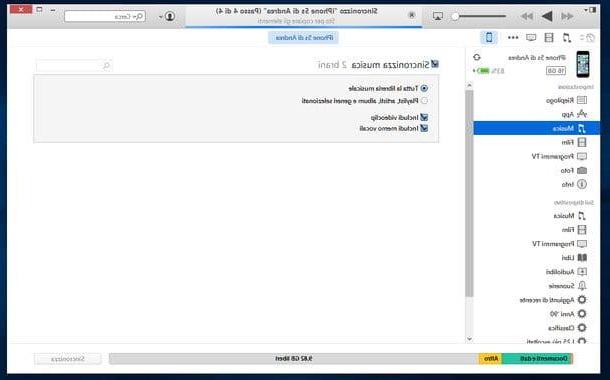
Commençons par la méthode standard pour transférer des mémos vocaux de l'iPhone vers le PC, qui passe par iTunes.
iTunes est le logiciel multimédia d'Apple permettant d'écouter de la musique, d'effectuer des achats sur l'iTunes Store et de gérer les appareils iOS depuis votre ordinateur. Il est installé « en standard » sur tous les Mac et est disponible en téléchargement gratuit pour les PC Windows. Si vous avez un ordinateur Windows et que (étrangement) vous ne l'avez pas encore téléchargé, connectez-vous sur le site d'Apple et cliquez sur le bouton Télécharger.
A télécharger completo, apri il file iTunes64Setup.exe venez de télécharger sur votre PC et terminez le processus d'installation du programme en cliquant d'abord sur le bouton Suivant et alors Installer, Oui e Fins.
À ce stade, vous êtes prêt à passer à l'action ! Ensuite, démarrez iTunes et connectez l'iPhone à l'ordinateur à l'aide du câble Lightning / Dock fourni avec le téléphone. Si c'est la première fois que vous connectez l'iPhone au PC, il vous sera demandé d'autoriser la communication entre les deux appareils en cliquant d'abord sur le bouton Autoriser présent sur l'écran de l'iPhone puis sur le bouton Continue sur l'écran de l'ordinateur.
Une fois le "iPhone by" connecté à l'ordinateur, cliquez suricône de l'iPhone pop-up en haut à gauche dans iTunes et sélectionnez l'élément Musique de la barre latérale gauche. Mettez ensuite la coche à côté des éléments Synchroniser la musique e Inclure les mémos vocaux et cliquez sur le bouton Appliquer situé en bas à droite pour lancer la synchronisation des mémos vocaux et de la musique entre l'ordinateur et le téléphone.
Attention! En faisant cela, toute la bibliothèque iTunes sera copiée sur l'iPhone. Si vous ne voulez pas que cela se produise, cochez la case à côté de l'élément Listes de lecture, artistes, albums et genres sélectionnés, choisissez les morceaux de musique, les albums et les listes de lecture à transférer sur "l'iPhone par" et cliquez sur le bouton Appliquer pour démarrer la synchronisation des données.
Si les services sont actifs sur votre iPhone Pomme Musique e Bibliothèque musicale ICloud - ce qui vous empêche de gérer la bibliothèque musicale de l'iPhone car la musique est automatiquement synchronisée sur tous les appareils via Internet - cochez simplement à côté de l'élément Synchroniser les mémos vocaux et vous avez terminé.
Une fois la synchronisation terminée, vous retrouverez vos mémos vocaux dans la rubrique playlist d'iTunes. Pour les jouer, cliquez sur l'icône note musicale situé en haut à gauche de la fenêtre principale du programme, sélectionnez l'onglet playlist (en haut), choisissez la playlist Mémos vocaux dans la barre latérale gauche et double-cliquez sur le titre du mémo que vous souhaitez écouter.
Si vous souhaitez copier les mémos vocaux en dehors d'iTunes, faites un clic droit sur leur titre et sélectionnez l'élément Mostra dans l'explorateur Windows o Afficher dans le Finder dans le menu qui s'affiche. Le dossier dans lequel les mémos vocaux sont stockés s'ouvrira, à partir duquel vous pourrez copier et gérer les fichiers comme vous le souhaitez.
Les mémos vocaux iPhone sont enregistrés au format M4A, si vous souhaitez les transformer en MP3, vous pouvez recourir à l'un des nombreux convertisseurs MP3 gratuits que je vous ai signalés dans mon post sur le sujet.
Observation: une fois que vous avez activé la synchronisation des mémos vocaux avec iTunes, chaque fois que vous connectez l'iPhone au PC, ils seront automatiquement copiés sur l'ordinateur. Si vous souhaitez synchroniser l'iPhone avec l'ordinateur sans connecter physiquement les appareils entre eux, cliquez sur l'icône "iPhone par" en haut à gauche de la fenêtre iTunes, sélectionnez l'élément Résumé dans la barre latérale et cochez la case à côté de l'élément Synchronisation avec iPhone via Wi-Fi. La synchronisation sans fil ne fonctionnera que si votre ordinateur et votre iPhone sont connectés au même réseau Wi-Fi.
Transférer des mémos vocaux de l'iPhone vers le PC via les services de stockage en nuage

Trouvez-vous iTunes incommode ? Aucun problème. vous pouvez transférer des mémos vocaux de l'iPhone vers le PC via l'un des nombreux services de stockage en nuage actuellement sur le marché.
Tout ce que vous avez à faire est d'installer l'application Dropbox ou Google Drive sur votre iPhone et de profiter de la fonction de partage incluse dans l'application de mémos vocaux. Comment fais-tu ? Je vais vous l'expliquer tout de suite. Ouvrez l'application Mémos vocaux sur l'iPhone, sélectionnez le mémo que vous souhaitez télécharger sur le PC et appuyez sur l'icône de flèche qui apparaît en bas à gauche pour appeler le menu de partage.
À ce stade, si vous souhaitez partager le fichier via Dropbox, faites défiler la deuxième rangée d'icônes vers le bas, appuyez sur le bouton Autre et actionner le levier par rapport à Dropbox. Puis "taper" sur l'icône Salva dans Dropbox et choisissez le dossier Dropbox dans lequel enregistrer le mémo vocal.
Si vous préférez utiliser Google Drive, appelez le menu de partage de l'application Mémos vocaux, faites défiler la première rangée d'icônes vers le bas, appuyez sur le bouton Autre et actionner le levier par rapport à Google Drive. Puis "taper" sur l'icône Google Drive et choisissez le dossier dans lequel enregistrer le mémo vocal. Facile, non ?
En installant les clients officiels Dropbox et Google Drive sur votre PC, tous les mémos vocaux partagés par l'iPhone seront automatiquement téléchargés sur votre ordinateur. Pour plus d'informations à ce sujet, consultez mes tutoriels sur le fonctionnement de Dropbox et de Google Drive.
Une autre façon de partager facilement des mémos vocaux sur des services de stockage cloud est d'utiliser des applications telles que DropVox (1,99 €) et Recordium (gratuit) qui remplacent l'application iOS Voice Memos et se synchronisent automatiquement avec Dropbox.
Observation: si vous le souhaitez, à l'aide du menu de partage de l'application Voice Memos, vous pouvez envoyer vous-même les mémos vocaux par e-mail, puis les télécharger sur votre PC en tant que pièce jointe. C'est à vous de choisir le chemin qui vous semble le plus confortable pour vos besoins.
Comment transférer des mémos vocaux d'un iPhone vers un PC

























